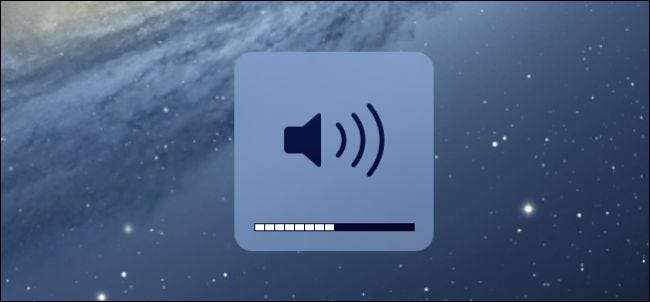
אם אתה מכוון את עוצמת הקול, הבהירות או התאורה האחורית של המקלדת ב- Mac שלך, זה משתנה באחת משש-עשרה תוספות מדורגות. לפעמים, עם זאת, ייתכן שתרצה משהו מעט יותר גרגר עדין.
באמצעות שינוי מקלדת פשוט, אתה יכול למעשה להתאים הגדרות אלה במרווחים של רבע שלבים, ובסך הכל 64 שלבים. בואו נראה לכם למה אנחנו מתכוונים.
ב- GIF הבא, אתה רואה את מחוון עוצמת הקול הרגיל. בכל פעם שאנחנו מקישים על כפתורי ההגברת עוצמת הקול או עוצמת הקול, הוא משתנה במרווחים של 16 השלבים הנ"ל.
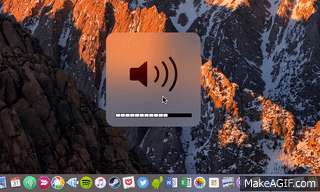
עכשיו נתאים את עוצמת הקול תוך כדי לחיצה ארוכה על Option + Shift במקלדת. שים לב כיצד מחוון עוצמת הקול משתנה ברבע צעדים, כלומר בכל פעם שאנחנו מקישים על כפתורי עוצמת הקול, לכל שלב יש ארבע מדרגות.
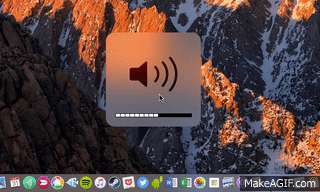
אתה יכול לעשות את אותו הדבר עם פקדי הבהירות (כמו גם התאורה האחורית של המקלדת). כל שעליך לעשות הוא להחזיק את Option + Shift כדי להתאים אותם במרווחים של רבע שלבים.
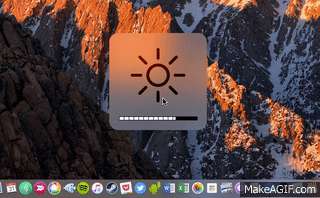
זה אמנם נראה כמו טריק פשוט באופן שגרתי, אבל זה מאוד שימושי. ישנן פעמים רבות שבהן אתה רוצה להוריד את הקצה הקטן ביותר מהנפח, אך הקשה על כפתור למטה מרככת אותו יותר מדי, או שאתה רוצה שהמסך יהיה בהיר רק כמה גוונים אך צעד אחד הופך אותו לבהיר מדי.
בכל מקרה, באמצעות Option + Shift תוכלו לבצע התאמות דקות אלה ולהקל על כל תסכול.






